प्रिंटर काम क्यों नहीं करता है और क्या करना है?

मुद्रण उपकरण, अधिकांश जटिल तकनीकी इकाइयों की तरह, कई अलग-अलग कारणों से विफल हो सकता है। ये कारण प्रिंटर के अनुचित कनेक्शन या संचालन, इसकी तकनीकी समस्याओं या महत्वपूर्ण तंत्र के खराब होने से जुड़े हैं। कुछ खराबी अपने आप ठीक की जा सकती हैं, लेकिन ऐसी समस्याएं हैं जिनके लिए किसी विशेषज्ञ की योग्य सहायता की आवश्यकता होगी।
गलत कनेक्शन
अक्सर ऐसा होता है कि प्रिंटर इसके कारण काम नहीं करता है गलत कनेक्शन - एक नेटवर्क या कंप्यूटर के लिए।
नेटवर्क कनेक्शन की समस्याओं को खत्म करने के लिए, आपको तार और प्लग की अखंडता, कंप्यूटर और विद्युत आउटलेट से इसके कनेक्शन की ताकत, साथ ही आउटलेट की सेवाक्षमता की जांच करने की आवश्यकता है।

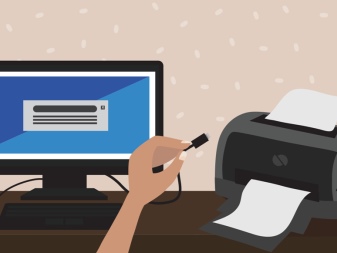
यह जांचना उपयोगी होगा कि क्या प्रिंटर स्टार्ट बटन सक्षम है? - अगर आप इसे सही तरीके से ऑन करते हैं, तो प्रिंटर की इंडिकेटर लाइट जल जाएगी।
ऐसे मामलों में जहां प्रिंटर चालू करने के क्रम में सब कुछ है, आपको जांच करने की आवश्यकता है क्या कंप्यूटर इस प्रिंटिंग डिवाइस को पहचानता है। ऐसा करने के लिए, कंप्यूटर प्रोग्राम में विशेष सॉफ़्टवेयर स्थापित होना चाहिए।जब आप मुद्रण के लिए कोई उपकरण खरीदते हैं, तो यह आमतौर पर एक डिस्क के साथ आता है जिस पर इंस्टॉलेशन ड्राइवर रिकॉर्ड किए जाते हैं। यदि आपके पास डिस्क नहीं है, ड्राइवरों को डाउनलोड किया जा सकता है प्रिंटिंग डिवाइस के निर्माता की वेबसाइट पर एक ओपन सोर्स में।

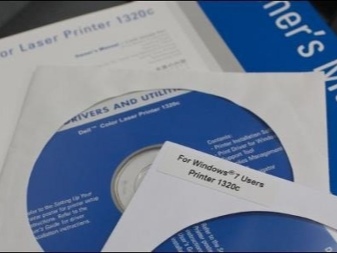
प्रिंटिंग डिवाइस कनेक्ट करने से पहले, आपको ड्राइवरों को डाउनलोड और इंस्टॉल करना होगाऐसा करने के लिए, "प्रारंभ" मेनू पर जाएं, "प्रिंटर जोड़ें विज़ार्ड" प्रोग्राम का उपयोग करें और "कंट्रोल पैनल" पर जाएं। इसके बाद, "प्रिंटर और अन्य हार्डवेयर" टैब देखें और "प्रिंटर स्थापित करें" विकल्प पर जाएं। यदि आप इंस्टॉलेशन प्रोग्राम के चरण-दर-चरण निर्देशों का पालन करते हुए, इसके लिए आवश्यक डेटा प्रदान करते हैं, तो कंप्यूटर स्वतंत्र रूप से आपके प्रिंटिंग डिवाइस के मॉडल को निर्धारित करेगा और इसके लिए आवश्यक ड्राइवरों का चयन करेगा।
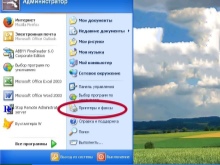
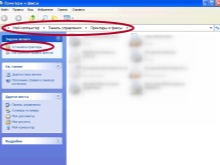

प्रिंटिंग डिवाइस के गलत संचालन की अभिव्यक्ति का एक अन्य प्रकार यह हो सकता है कि छपाई रुकी हुई है या विलंबित है। "प्रारंभ" मेनू पर जाकर और "प्रिंटर और फ़ैक्स" पैनल में प्रवेश करके इस स्थिति को ठीक किया जा सकता है। इसके बाद, अपना प्रिंटर ढूंढें और प्रिंटर आइकन पर राइट-क्लिक करें। आपके सामने खुलने वाली मेनू विंडो में देखें कि प्रविष्टि कैसी दिखती है। यदि मुद्रण रुका हुआ है, तो आप "मुद्रण फिर से शुरू करें" देखेंगे - बाईं माउस बटन दबाकर इस शिलालेख को सक्रिय करें। यदि मुद्रण में देरी हुई है, तो आपको "ऑनलाइन प्रिंटर का उपयोग करें" लाइन को सक्रिय करने की आवश्यकता है।


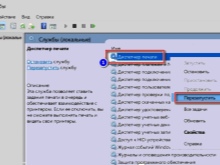
उपयोगकर्ता त्रुटियां
इसका कारण यह हो सकता है कि प्रिंटर प्रिंट नहीं करना चाहता है मशीन में टोनर (स्याही) खत्म हो गया है। अपडेट या रिबूट करने के बाद भी, प्रिंटर खाली पन्नों को प्रिंट करता है या कहता है कि कार्ट्रिज में कोई समस्या है।कभी-कभी, जब कोई टोनर नहीं होता है, तो प्रिंटर प्रिंट ट्रे से शीट लेने से बिल्कुल भी मना कर सकता है, जैसे कि वह बंद हो। उपयोगकर्ता को समय-समय पर कार्ट्रिज फिलिंग स्तर की जांच करनी चाहिए और इसे समय पर बदल देना चाहिए।


इंकजेट प्रिंटर में, "डिवाइस और प्रिंटर" विकल्प का उपयोग करके स्याही की मात्रा की जांच की जा सकती है, और लेजर सिस्टम में, इस तथ्य से कि कारतूस में पाउडर खत्म हो रहा है, प्रिंट गुणवत्ता से आंका जा सकता है - यह हर बार पीला हो जाता है, और कुछ क्षेत्रों में यह सफेद धारियों के रूप में अंतराल भी हो सकता है।
यदि आपको तत्काल कुछ पृष्ठों को प्रिंट करने की आवश्यकता है, तो कार्ट्रिज को एक तरफ से दूसरी ओर हिलाकर मशीन में फिर से डालने का प्रयास करें, जिसके बाद आप प्रिंटिंग जारी रख सकते हैं।
"पुनर्जीवन" की यह विधि लंबे समय तक नहीं चलेगी, फिर कारतूस को बदलना होगा या फिर से भरना होगा।

प्रिंटर के प्रिंट नहीं होने का दूसरा कारण है ट्रे में कागज की कोई खाली शीट नहीं है। आमतौर पर प्रिंटिंग डिवाइस मॉनिटर पर एक विशेष संदेश प्रदर्शित करके इसकी रिपोर्ट करता है। उपयोगकर्ता को कागज की उपलब्धता को नियंत्रित करना चाहिए और प्रिंटर ट्रे को समय पर फिर से भरना चाहिए। कागज से संबंधित दूसरा कारण प्रिंटर के अंदर पेपर जाम है। प्रिंटर को अनलॉक करने के लिए, आपको इसके कवर को खोलना होगा, कार्ट्रिज को हटाना होगा और जाम शीट को अपनी ओर धीरे से खींचकर पेपर को छोड़ना होगा। ऐसी स्थितियां उत्पन्न हो सकती हैं यदि उपयोगकर्ता कागज का पुन: उपयोग कर रहा है जिसका पहले ही उपयोग किया जा चुका है। इस तरह की बचत से न केवल कारतूस, बल्कि प्रिंटर भी विफल हो जाता है।

तकनीकी कठिनाइयाँ
यदि प्रिंटर प्रिंट करने के लिए तैयार है और इनिशियलाइज़ेशन स्पष्ट समस्याओं के बिना आगे बढ़ता है, तो प्रिंट गुणवत्ता की समस्या हो सकती है प्रिंटिंग डिवाइस के संचालन में कुछ तकनीकी खराबी। एक तकनीकी समस्या की स्थिति में, अधिकांश कार्ट्रिज में नियंत्रण डिस्प्ले पर एक लाल बत्ती होती है, और भले ही स्टार्ट बटन बंद हो और फिर से चालू हो, इस मामले में प्रिंटर पुनरारंभ नहीं होता है, इसका संचालन बहाल नहीं होता है। एक तकनीकी खराबी खुद को अलग-अलग तरीकों से प्रकट करती है, लेकिन लब्बोलुआब यह है कि प्रिंटिंग डिवाइस अपना कार्य नहीं करता है।


कार्ट्रिज से जुड़े तकनीकी खराबी में निम्नलिखित शामिल हैं:
- यदि प्रिंटर का उपयोग लंबे समय से नहीं किया गया है, तो इंकजेट कार्ट्रिज में स्याही की बूंदें प्रिंट हेड में सूख जाती हैं और उसे ब्लॉक कर देती हैं;
- प्रिंटर में कार्ट्रिज स्थापित करते समय, उपयोगकर्ता स्याही टैंक के प्रत्येक नोजल के पास स्थित सुरक्षात्मक झिल्ली को हटाना भूल सकता है;
- स्याही आपूर्ति केबल को पिन या क्षतिग्रस्त किया जा सकता है;
- प्रिंटर में एक गैर-मूल कारतूस स्थापित किया गया था;
- कार्ट्रिज में तकनीकी समस्या है या स्याही खत्म हो गई है।


आप उस स्थिति को ठीक कर सकते हैं जब सभी इंकजेट प्रिंटर के लिए उपलब्ध एक विशेष सेवा कार्यक्रम का उपयोग करके कारतूस को सूखे स्याही की बूंदों से अवरुद्ध कर दिया जाता है।
नोजल की सफाई और परीक्षण मुद्रण के बाद, एक नियम के रूप में, इंकजेट प्रिंटर का संचालन फिर से बहाल हो जाता है।
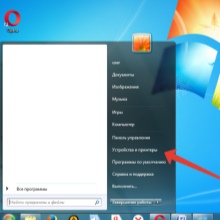
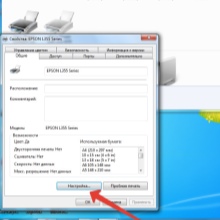
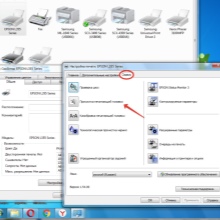
लेजर प्रिंटर मॉडल के साथ तकनीकी समस्याएं भी हो सकती हैं जब डिवाइस प्रिंटिंग के लिए कागज नहीं खिलाता है। समस्या यह हो सकती है कि प्रिंटर में है पेपर पिकअप रोलर खराब हो गया था, शाफ्ट के गियर खराब हो गए थे, सोलनॉइड विफल हो गया था। आप स्वयं पेपर पिकअप रोलर को बदलने में सक्षम होने की संभावना नहीं रखते हैं, इसलिए यह काम पेशेवरों को सौंपना बेहतर है। यही बात सोलेनोइड्स को बदलने पर भी लागू होती है।
कभी-कभी मशीन खाली पन्नों को प्रिंट कर सकती है, भले ही कार्ट्रिज ठीक से काम कर रहा हो। विफलता का कारण हो सकता है छवि को मुद्रित करने के लिए उपयोग की जाने वाली शाफ्ट आस्तीन के पहनने के कारण कारतूस और प्रिंटर के बीच संपर्क की कमी। यदि प्रिंटर में पावर बोर्ड दोषपूर्ण हैं, तो डिवाइस काली चादरों को प्रिंट करना शुरू कर सकता है। लेज़र प्रिंटर मॉडल के लिए, डिवाइस से काली चादरें तब निकलती हैं जब उसके पास होता है छवि स्कैनर स्वयं टूट गया है या केबल के संपर्क और अखंडता टूट गई है।


प्रिंटिंग डिवाइस की विफलता का एक सामान्य कारण नियंत्रण बोर्ड की विफलता है, जिसे फॉर्मेटर कहा जाता है। यह बोर्ड के निर्माण दोष या प्रिंटिंग डिवाइस के गलत उपयोग के कारण यांत्रिक क्षति के कारण हो सकता है। प्रिंटिंग डिवाइस चालू होना बंद हो सकता है, ऐसे में कंट्रोल यूनिट के अंदर खराबी का कारण खोजा जाना चाहिए, जिसे ठीक करना या बदलना होगा। अन्य तकनीकी खराबी जो मुद्रण प्रक्रिया को पूरा करने से रोकती हैं, वे हो सकती हैं:
- प्रिंट हेड या उसके डिज़ाइन के संपर्कों की खराबी;
- मोटर्स, एन्कोडर या पंप की प्रणाली में खराबी हुई;
- सेवा इकाई या स्विचिंग नियंत्रण का टूटना था;
- गियरबॉक्स विफल हो गया है।


कुछ ज्ञान और कौशल के बिना घर पर जटिल तकनीकी खराबी को ठीक करने का प्रयास करने की अनुशंसा नहीं की जाती है। यदि प्रिंटिंग डिवाइस को महत्वपूर्ण घटकों और ब्लॉकों की गंभीर मरम्मत या प्रतिस्थापन की आवश्यकता है, तो ये सेवाएं आपको एक विशेष कार्यशाला में बेहतर गुणवत्ता के साथ प्रदान की जा सकती हैं।

निम्नलिखित वीडियो में, आप सीखेंगे कि यदि प्रिंटर प्रिंट नहीं करता है तो क्या किया जा सकता है।













टिप्पणी सफलतापूर्वक भेजी गई थी।